Как убрать человека с фото онлайн за пару кликов мышью
Хотите удалить с фотографии случайного влезшего в кадр человека? А может быть стереть из памяти своего бывшего (бывшую) и убрать его с цифровых снимков? Даже в Photoshop это потребует кропотливой работы и займет достаточно много времени, а вот бесплатный онлайн сервис CleanUp сделает это быстро и буквально в пару кликов мышкой!
CleanUp работает на базе технологии искусственного интеллекта (ИИ). Благодаря разработке Samsung AI Lab под названием LaMa ИИ способен автоматически определять контуры человека на фотографии и убирать его из кадра, качественно заменяя удаленный фрагмент картинки.
Покажу как это работает на конкретных примерах.
Пример 1.
В качестве первого «подопытного» я взял данный снимок из своего архива:
Я фотографировал красивый бассейн, но неожиданно в кадре оказалось два лишних человека. Покажу как удалить их.
Захожу на сайт CleanUp и в область, очерченную пунктиром перетаскиваю фотографию.
Загружается небольшой внутренний редактор, в котором моя задача состоит лишь в том, чтобы закрасить фигуры людей. Для этого нажимаю левую клавишу и, удерживая её нажатой, обвожу первую фигуру. Размер кисти можно регулировать при помощи ползунка.
Получилось вот так:
Человека на фото уже нет, а тень от него осталась )) Не забывайте этот момент! Так же, как и саму фигуру, закрашиваю тень от неё. Результат следующий:
Вполне неплохо! Дело уже наполовину сделано и выглядит всё так, что не придерешься! Проделываю точно такую же работу со вторым человеком, и вот что получается по итогу:
Здорово, правда? Обращаю ваше внимание: на всё про всё я потратил буквально минуту времени и сделал всего пару кликов мышью! В Фотошопе на это у меня бы ушло никак не меньше десяти минут, а результат был бы вряд ли лучше.
Пример 2.
Со следующей фотографии я хочу убрать вот эту девушку:
Согласитесь, находящийся позади неё фон никак нельзя назвать однородным: тут и плитка, и трава, и многоэтажный дом.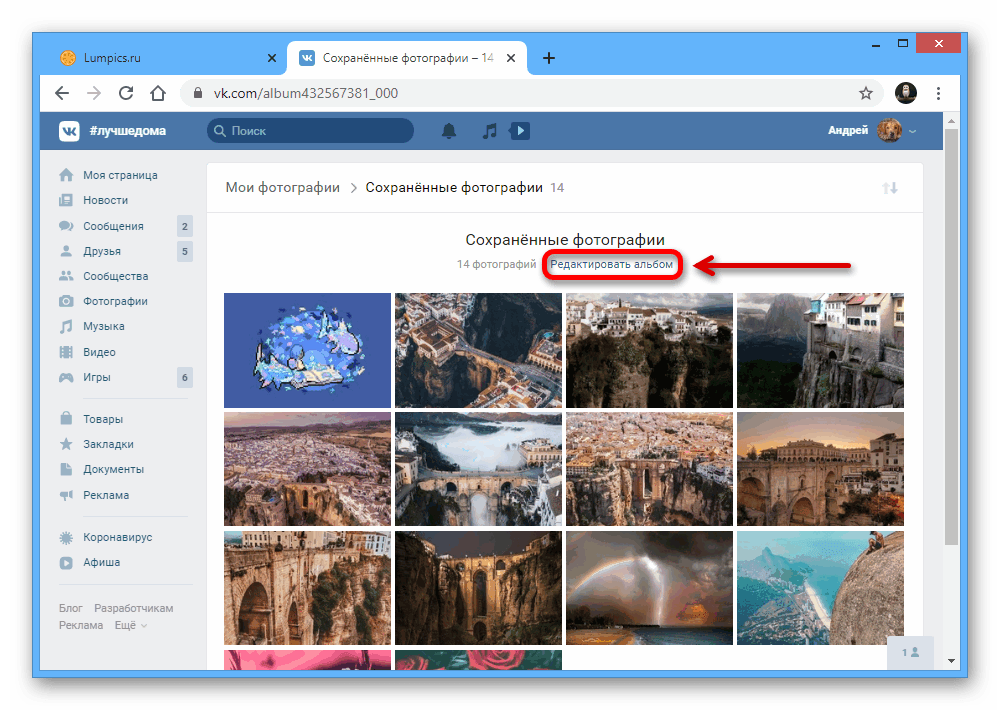 Посмотрим как ИИ справится с такой крайне непростой задачей.
Посмотрим как ИИ справится с такой крайне непростой задачей.
Всего 10 секунд времени и я получаю такой результат:
Потрясающе, не правда ли? Даже не скажешь, что в правой части кадра когда-то раньше стоял человек.
Пример 3.
Ну а что, если мы уберем с фото не одного и не двух, а сразу семь человек! Попробуем?
И с этой сложной задачей сервис CleanUp справился блестяще! Посмотрите сами:
Друзья, имея неплохой опыт ретуши фотографий в Photoshop, могу вас смело заверить, что CleanUp творит буквально чудеса! Ему с легкостью удается удалить практически любой объект с фотографии. Это лучшее на данный момент решение, которое я встречал.
К несомненным дополнительным плюсам сервиса можно отнести следующие моменты:
- Вам не требуется ничего скачивать и устанавливать на свой смартфон или компьютер. Вы просто открываете браузер, заходите на сайт и в режиме онлайн делаете всю работу.
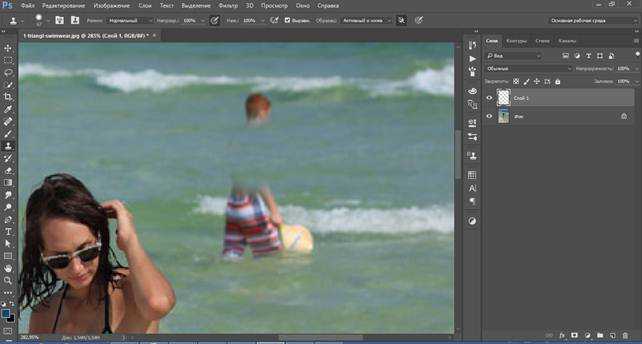
- Сервис абсолютно бесплатный и даже не ставит свои водяные знаки на обработанных им фотографиях. Вы можете спокойно использовать его без каких-либо ограничений.
Настоятельно рекомендую познакомиться с CleanUp ибо вы вряд ли найдете программу или сервис, справляющийся с удалением ненужных объектов, в том числе людей, с фото лучше.
Как убрать человека на фото
by WEB-WriterОпубликовано
Предположим, у вас есть фотография с бывшим парнем или девушкой. По причине расставания вы хотите избавиться от этого человека (на фото, конечно) и оставить только себя. Спешим вас обрадовать – есть программы, которые позволят сделать это автоматически, почти без вашего вмешательства. Понадобится загрузить файл в цифровом виде на сайт, и на выходе у вас будет готовое изображение.
Некоторые снимки не могут быть обработаны подобающе, удаление объекта на них произойдёт с ошибками. К примеру, если люди на фотографии обнимаются. После стирания одного из них руки другого могут нелепо зависнуть в воздухе. Подойдёт ли вам такой результат? Вряд ли. Используйте фотографии, где объекты находятся на расстоянии. Размер файла можно предварительно изменить онлайн.
После стирания одного из них руки другого могут нелепо зависнуть в воздухе. Подойдёт ли вам такой результат? Вряд ли. Используйте фотографии, где объекты находятся на расстоянии. Размер файла можно предварительно изменить онлайн.
Программа стандартно определяет объекты по границам цвета и добавляет на удалённый участок части фона смежных областей. В PicWish нужно загрузить фотографию и выделить человека кистью, точно так же, как в книжках-раскрасках. Под рукой будут простые инструменты выделения: лассо, прямоугольная область, кисть.
По теме: замена лица на фото онлайн.
Лучше немного заходить за края кистью, чтобы программа случайно не оставила кусочек объекта на готовой картинке. Когда закончите нажмите на кнопку Стереть. В случае огрехов можно повторить замазывание некачественных участков. Если вас всё устраивает, нажимаем вверху синюю кнопку Скачать и получаем готовый файл.
Гораздо удобнее стирать объекты на фотографии с однотонным фоном. С такой задачей справятся и те, кто на начальном уровне умеет пользоваться редактором изображений. В Photokit удаление человека на фото происходит инструментом Вырезание. Кнопка находится в меню первой, загрузите файл с двумя и более людьми и нажмите на неё. Нажмите Применить для возврата к меню. Редактор определит отдельные объекты и сделает фон прозрачным, чтобы вам было проще избавиться от лишнего. Теперь выберите Ластик, сделайте силу стирания максимальной и переключитесь на самый большой размер кисти. Сотрите на фото всё лишнее и сохраните картинку.
С такой задачей справятся и те, кто на начальном уровне умеет пользоваться редактором изображений. В Photokit удаление человека на фото происходит инструментом Вырезание. Кнопка находится в меню первой, загрузите файл с двумя и более людьми и нажмите на неё. Нажмите Применить для возврата к меню. Редактор определит отдельные объекты и сделает фон прозрачным, чтобы вам было проще избавиться от лишнего. Теперь выберите Ластик, сделайте силу стирания максимальной и переключитесь на самый большой размер кисти. Сотрите на фото всё лишнее и сохраните картинку.
Удалить нежелательный объект на фото в приложении для Android
Для мобильных телефонов есть довольно хороший инструмент – Удалить объект с фото. Если появились проблемы при загрузке из Google Play, используйте ссылку на файл программы в Trashbox. Добавьте в приложение фото с людьми и пальцем выделите тот объект, от которого нужно избавиться. Вместе с этим редактор помогает улучшать фотографию. Удалите на лице ненужные блики, сделайте кожу более яркой и естественной на снимке. Или воспользуйтесь нейросетями, они на высоком уровне умеют это делать.
Удалите на лице ненужные блики, сделайте кожу более яркой и естественной на снимке. Или воспользуйтесь нейросетями, они на высоком уровне умеют это делать.
Как удалить человека с фотографии в Фотошопе
В редакторе Adobe Photoshop эту задачу решают с помощью разных инструментов. Выбирают их в соответствии с тем, на каком фоне расположены объекты, имеют ли они чёткие цветовые границы, насколько качественно должна быть выполнена работа. Не будем брать во внимание сложные случаи, где фон разноцветный, состоит из многих других объектов. Чаще фотографии делаются на монотонном фоне.
- Открываем изображение в редакторе (перетащите картинку из папки в рабочее окно).
- Выбираем инструмент Лассо и выделяем ненужный фрагмент по контуру.
- После выделения всего объекта выберите в меню пункт Редактирование.
- На выпадающей вкладке нажмите Выполнить заливку или Заливка содержимого.
- С оставшимися частями на изображении можно повторить операцию, в результате чего получим подходящий снимок без лишних объектов.

А если перед вами стоит задача стереть на фотографии людей с более сложным фоном, поищите специалистов в сообществах социальных сетей.
5 лучших приложений для удаления людей с фотографий
Убрать лишние элементы с фото можно с помощью приложений, о которых мы расскажем в нашем обзоре!
Удаление людей с фотографий: простой способ с Luminar Neo
Раньше, чтобы удалить человека с фотографии, нужно было загрузить фотографию на компьютер и часами работать с ней в Photoshop. Теперь вы можете использовать свой смартфон и сделать это за несколько минут. В приложениях для смартфонов вам не нужно вырезать ненужных людей или копировать и рисовать фон. Искусственный интеллект делает все за вас в автоматическом режиме. По сути, ему просто нужно указать человека, и он сделает все остальное. В нашем обзоре мы расскажем, как убрать человека с фотографии (или любой другой ненужный объект) с помощью приложения Luminar Neo.
Шаг 1.

Загрузите фотографию в Luminar Neo и щелкните значок «Редактировать» над изображением.
Шаг 2.
Выберите инструмент «Стереть».
Шаг 3.
Нарисуйте область, которую хотите удалить.
Шаг 4.
Нажмите «Стереть», готово!
5 лучших приложений для удаления людей с фотографий на iPhone и Android
1.Snapseed
Это одно из лучших приложений для удаления ненужных объектов с фотографии. Вы можете использовать эти приложения в операционных системах IOS и Android. Преимуществом приложения также можно считать то, что оно полностью бесплатное.
Спецификация
В приложении Snapseed был довольно мощный набор инструментов для работы с фотографиями и селфи, доступный через знакомый удобный интерфейс «кнопка», который поможет вам удалить людей с фотографий. Фильтры можно было применять с помощью удобных жестов, идеально адаптированных к сенсорному экрану iPad. Для смены фильтра нужно просто свайпнуть вперед, а изменить силу эффекта можно горизонтальным свайпом по фото. Это логично, удобно и быстро.
Это логично, удобно и быстро.
Лучшие возможности Snapseed
Фоторедактор Snapseed получил множество новых фильтров, в том числе тональный контраст, двойную экспозицию, расширенный режим размытия, как на дорогих зеркалках, блеск прожекторов, гламурное свечение и так далее. В приложении появился гранж-фильтр, который понравится всем, кто любит добавлять текстуру к своим фотографиям. Если быть точным, этот фильтр вернулся в Snapseed после долгого отсутствия. Эти функции делают Snapseed одним из лучших бесплатных приложений для удаления человека с фотографии. Однако самым важным и удобным инструментом улучшения этого фоторедактора на Android и iOS является история. Теперь абсолютно все ваши манипуляции с фото, будь то наложение фильтра, изменение контраста, настройка баланса белого или настройка кривых яркости, запоминаются и всегда доступны. Вы можете в любой момент вернуться к любому действию и изменить его параметры или просто удалить его полностью. Такое антидеструктивное редактирование фотографий, когда абсолютно любое действие можно отменить на любом этапе работы, — редкость не только в приложениях, но и в десктопных фоторедакторах.
Есть одна претензия к истории в Snapseed — последовательность действий впрок, к сожалению, сохранить нельзя. Вы можете скопировать только текущую историю и применить ее к следующей фотографии, а также создать пресеты. Теперь вы знаете, как редактировать людей на фото, и мы переходим к следующему приложению.
2. TouchRetouch
Приложение предлагает функцию, позволяющую удалять нежелательные объекты с цифровых фотографий. Некрасивое сооружение на довольно приличном пейзаже, тень от столба, внезапно появившийся в кадре незнакомец, палец, случайно загородивший объектив, и прочие странности — больше не проблема.
Спецификация
Испорченное изображение обрабатывается в три простых шага. Пользователь должен импортировать изображение из фотоальбома, камеры или папки в приложение, отметить один или несколько объектов обычными инструментами (лассо, кисть, ластик, резкость), а затем нажать «Старт». Как убрать человека с фотографии с помощью TouchRetouch? Приложение автоматически удалит лишние объекты с изображения, а с помощью фоновых элементов замаскирует пробелы, образовавшиеся на месте убранных элементов. Чем точнее прорисован объект, тем незаметнее будет место в результате обработки.
Чем точнее прорисован объект, тем незаметнее будет место в результате обработки.
Лучшие возможности TouchRetouch
Так говорят разработчики приложения. Приложение позволяет настраивать размеры кисти и удалять ненужные штрихи с помощью ластика. Прямо из интуитивно понятного интерфейса приложения вы можете поделиться обработанным изображением с друзьями, а также сохранить его в папку.
Приложение для удаления людей из фона содержит два видеоурока, которые помогут пользователям изучить основные и многие другие дополнительные функции приложения. Однако владельцы планшетов и смартфонов не должны столкнуться с трудностями в освоении инструментов, предлагаемых TouchRetouch. Одним из преимуществ этого приложения является то, что бесплатная пробная версия доступна для бесплатной загрузки из основных инструментов приложения и стоит всего один доллар.
3. YouCam
YouCam Perfect — это простое в освоении мобильное приложение для создания коллажей и видео. Пользователю доступны стикеры, эффекты, исправление недостатков с помощью патч-тула и другие настройки его изображений. Его творческие инструменты редактирования идеальны!
Пользователю доступны стикеры, эффекты, исправление недостатков с помощью патч-тула и другие настройки его изображений. Его творческие инструменты редактирования идеальны!
Спецификация
Как удалять людей с изображений или создавать фото и видео с помощью встроенной камеры YouCam Perfect? Это очень просто! Пользователь может сразу применять эффекты. В дополнение к стандартным фильтрам имеется расширенный пакет эффектов, делающих фотографии визуально приятными.
Рамки также предусмотрены: их в приложении много, и они обычно разбиты по категориям, например раздел «Любовь» или «День рождения». Это сокращает время поиска до минимума. Самое сложное в использовании YouCam Perfect — выбрать правильный эффект или рамку — такая богатая коллекция.
Лучшие возможности Youcam
Если вам интересно, как отредактировать кого-то из кадра, это приложение может оказаться полезным. Одной из основных функций приложения является функция Beautyfire, доступная как в обычной версии YouCam Perfect, так и в версии Pro.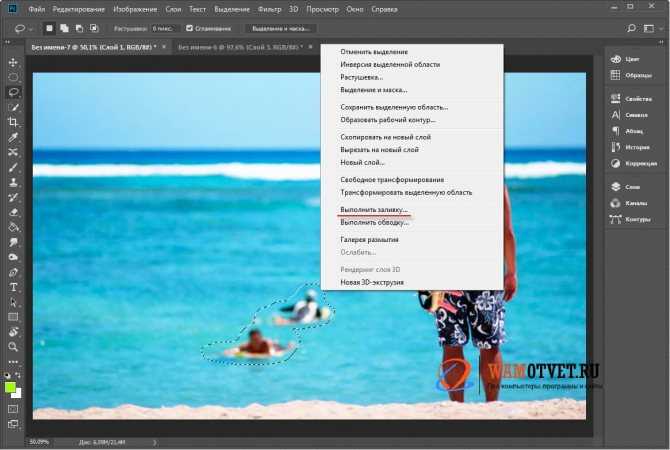 Эта опция позволяет изменять форму лица в режиме реального времени, т. е. при съемке как фото, так и видео, сглаживать его черты, увеличивать или уменьшать лицо, менять оттенок кожи. Кроме того, YouCam Perfect может сохранять эти настройки, чтобы использовать их в будущем.
Эта опция позволяет изменять форму лица в режиме реального времени, т. е. при съемке как фото, так и видео, сглаживать его черты, увеличивать или уменьшать лицо, менять оттенок кожи. Кроме того, YouCam Perfect может сохранять эти настройки, чтобы использовать их в будущем.
Если у вас есть вопрос о том, как удалить кого-то с фотографии, это приложение может быть лучшим ответом на него! Приложение YouCam Perfect доступно для загрузки на Android и iOS. Стандартная версия фоторедактора бесплатна: пользователь может корректировать свои фотографии, добавлять к ним рамки и использовать внутреннюю камеру приложения. Комбинированный набор функций этого приложения поможет вам создавать идеальные фотографии!
4. Adobe Photoshop Fix
Это приложение не нуждается в представлении. Многие профессиональные фотографы по всему миру признают его эффективность и простоту использования. Множество сложных инструментов может отпугнуть начинающего пользователя, но существует множество настраиваемых загружаемых пресетов, которые позволяют настроить приложение под свои нужды.
Спецификация
Adobe Photoshop Fix — отличное приложение для удаления человека с фотографии, которое дает вам возможность глубоко ретушировать и восстанавливать изображения прямо на вашем iPad или iPhone. Выполняйте реставрацию, сглаживание, пластификацию, осветление и другие операции, чтобы привести изображение в соответствие с вашими требованиями.
Лучшие возможности Adobe Photoshop Fix
Здесь мы представляем список основных функций приложения:
-
ретушь и восстановление фотографий с помощью инструментов, позволяющих воспроизвести все нюансы с максимальной точностью:
-
лицо ー известно, Liquify — это мощный инструмент для изменения черт лица. Сделайте улыбку шире, уменьшите щеки и отредактируйте другие черты лица с удивительной легкостью;
-
пластика — вращайте любые области, изменяйте их линии и формы для создания почти невидимых или удаляющих человека с фотографии, наоборот, привлекающих внимание эффектов;
-
корректировки и патчи для покрытия — исправление дефектов с содержимым окружающих областей, затем наложение результатов друг на друга;
-
сглаживание — используйте затенение для сглаживания или повышения резкости изображений лиц, пейзажей и т.
 д.;
д.; -
осветление и затемнение — добавьте или удалите источники света в частях ваших фотографий;
-
редактировать фотографии с помощью различных инструментов;
-
цвет — уменьшите насыщенность, чтобы убрать все цвета или создать черно-белое изображение с цветными элементами;
-
краска — повысьте точность создаваемых вами эффектов с помощью палитры цветов и настраиваемой кисти и ластика;
-
коррекция — добавление виньеток и изменение экспозиции, контраста и насыщенности или удаление человека с фотографии;
-
расфокусировка — размытие деталей на фотографии для привлечения внимания к основному объекту;
Изображения можно отправлять непосредственно в Photoshop CC на настольном компьютере для последующей обработки и улучшения.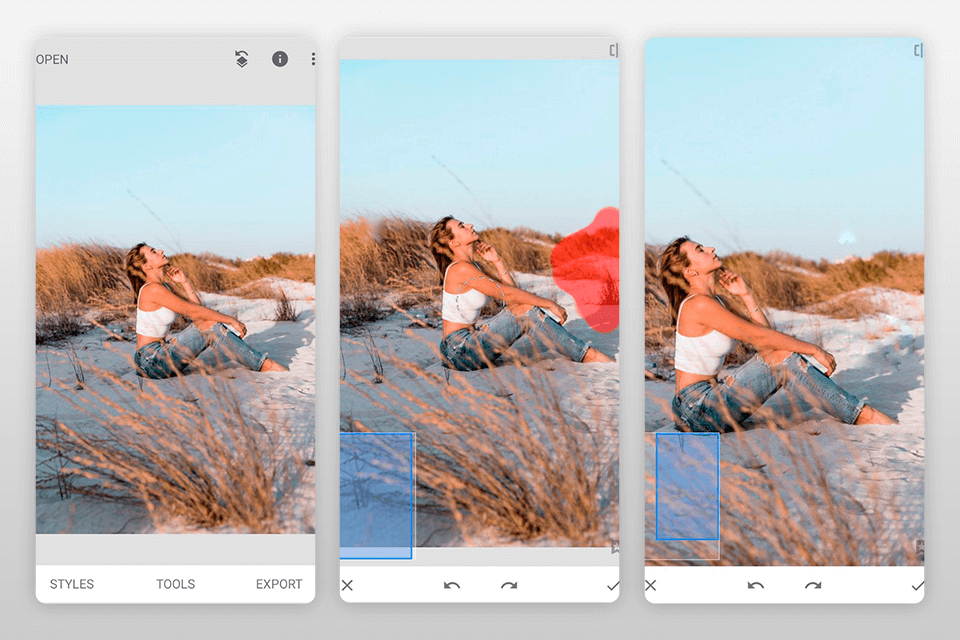 Fix преобразует все изменения в слои и сохраняет изображение в файле PSD. Самый впечатляющий раздел приложения — «Пластики». Приложение сканирует ваше лицо и выделяет на нем семь ключевых точек: пару глаз, нос, линии скул, губы и подбородок. Нажмите на любую точку, чтобы открыть дополнительные параметры. Например, «Пластика» позволяет изменить разрез глаз, сделать щеки меньше, опустить подбородок и даже заставить улыбаться. Если вы хотите узнать, как вырезать кого-то из фотографии, это приложение может вам помочь.
Fix преобразует все изменения в слои и сохраняет изображение в файле PSD. Самый впечатляющий раздел приложения — «Пластики». Приложение сканирует ваше лицо и выделяет на нем семь ключевых точек: пару глаз, нос, линии скул, губы и подбородок. Нажмите на любую точку, чтобы открыть дополнительные параметры. Например, «Пластика» позволяет изменить разрез глаз, сделать щеки меньше, опустить подбородок и даже заставить улыбаться. Если вы хотите узнать, как вырезать кого-то из фотографии, это приложение может вам помочь.
Все, что вам нужно сделать, это двигать ползунки. Результаты отображаются немедленно. При этом субъективные впечатления — картинка не хуже, чем в десктопном фотошопе.
Только благодаря «Пластичности» Adobe Photoshop Fix на три корпуса опережает конкурентов на звание лучшего редактора портретов. Adobe Photoshop Express — базовый фоторедактор с самыми популярными функциями для совсем неискушенных пользователей. Помимо нескольких десятков фильтров, он обеспечивает кадрирование, удаление эффекта красных глаз, добавление кадров, удаление дефектов, а также автоматическое исправление артефактов, тумана, температуры и прочего. Теперь, когда вы знаете, как удалять людей с фотографий с помощью этого приложения, давайте перейдем к следующему.
Теперь, когда вы знаете, как удалять людей с фотографий с помощью этого приложения, давайте перейдем к следующему.
5. VSCO
Во-первых, VSCO — это фоторедактор, поскольку компания-разработчик специализируется на средствах обработки изображений для таких программ, как Adobe Lightroom, Adobe Camera RAW и Aperture. Многолетний опыт работы в этой сфере отражен в функционале VSCO, количество фильтров и всевозможных инструментов для изображений в этом приложении идеально сбалансировано.
Спецификация
Идея сервиса аналогична Instagram — обработка изображений и публикация их на собственной странице. Но, в отличие от Instagram, VSCO дает возможность удалить кого-то с фотографий, сохранить понравившиеся фотографии и поделиться ими в других социальных сетях. Все публикации будут доступны на десктопной версии сайта, с очень приятным минималистичным дизайном.
Лучшие возможности VSCO
Помимо съемки и обработки изображений, VSCO также предлагает вам поделиться своей работой на общедоступной странице. Для этого есть вкладка «Обзор», где вы можете просматривать фотопотоки других пользователей и добавлять свои избранные в отдельный список. Вы также можете искать страницы по нескольким параметрам. Главное меню также включает страницу вашего профиля, где вы можете публиковать свои фотографии, создавать альбомы и делиться коллекциями ваших любимых фотографий. Фильтры разделены на коллекции, большинство из которых платные. Но не отчаивайтесь, ведь и бесплатных здесь хватает — целых 20 штук. Все коллекции содержат подробное описание каждого фильтра и разбиты по категориям, например, черно-белые или портреты. Если вы хотите знать, как стереть людей с фотографий, это приложение может быть вашим выбором.
Для этого есть вкладка «Обзор», где вы можете просматривать фотопотоки других пользователей и добавлять свои избранные в отдельный список. Вы также можете искать страницы по нескольким параметрам. Главное меню также включает страницу вашего профиля, где вы можете публиковать свои фотографии, создавать альбомы и делиться коллекциями ваших любимых фотографий. Фильтры разделены на коллекции, большинство из которых платные. Но не отчаивайтесь, ведь и бесплатных здесь хватает — целых 20 штук. Все коллекции содержат подробное описание каждого фильтра и разбиты по категориям, например, черно-белые или портреты. Если вы хотите знать, как стереть людей с фотографий, это приложение может быть вашим выбором.
Вывод: как выбрать лучшее приложение для кого-то из
Такое количество фоторедакторов может шокировать пользователя. Чтобы найти лучшее бесплатное приложение для редактирования фотографий для вас и вашего бренда, вам нужно сначала определить свои цели, а затем протестировать несколько приложений для редактирования фотографий, чтобы найти подходящее для вас.
Для достижения наилучших результатов лучше всего использовать один или два фоторедактора — лучше стать продвинутым в одном приложении, чем иметь посредственные навыки во многих. Теперь вы знаете, как стереть кого-то с фотографии, и можете сделать это с помощью любого приложения из этого списка.
Удалить фотографию человека — Etsy.de
Etsy больше не поддерживает старые версии вашего веб-браузера, чтобы обеспечить безопасность пользовательских данных. Пожалуйста, обновите до последней версии.
Воспользуйтесь всеми преимуществами нашего сайта, включив JavaScript.
Найдите что-нибудь памятное, присоединяйтесь к сообществу, делающему добро.
(
193 релевантных результата,
с рекламой
Продавцы, желающие расширить свой бизнес и привлечь больше заинтересованных покупателей, могут использовать рекламную платформу Etsy для продвижения своих товаров.
